airMAX - Как настроить непрямое PtP соединение (мост, повторитель)
Обзор
В статье рассказывается, как создать непрямое PtP-соединение, т.н. повторяющееся PtP-соединение. Правильно настроенный PtP канал способен поддерживать пропускную способность до 100 Мбит/с для устройств M и более 300 Мбит/с для устройств АС.
Поскольку это прозрачный L2 мост, он по своей сути действует как очень длинный невидимый кабель Ethernet. В статье описываются этапы настройки непрямого PtP-канала для устройств AC и M: конфигурация очень похожа с небольшими изменениями, которые мы уточним.
Содержание
- Схема сети
- Подготовка
- Конфигурация для устройств 192.168.1.2
- Конфигурация для устройств 192.168.1.3
- Конфигурация для устройств 192.168.1.4
- Конфигурация для кабельного / DSL - модема
- Примечания
Схема сети
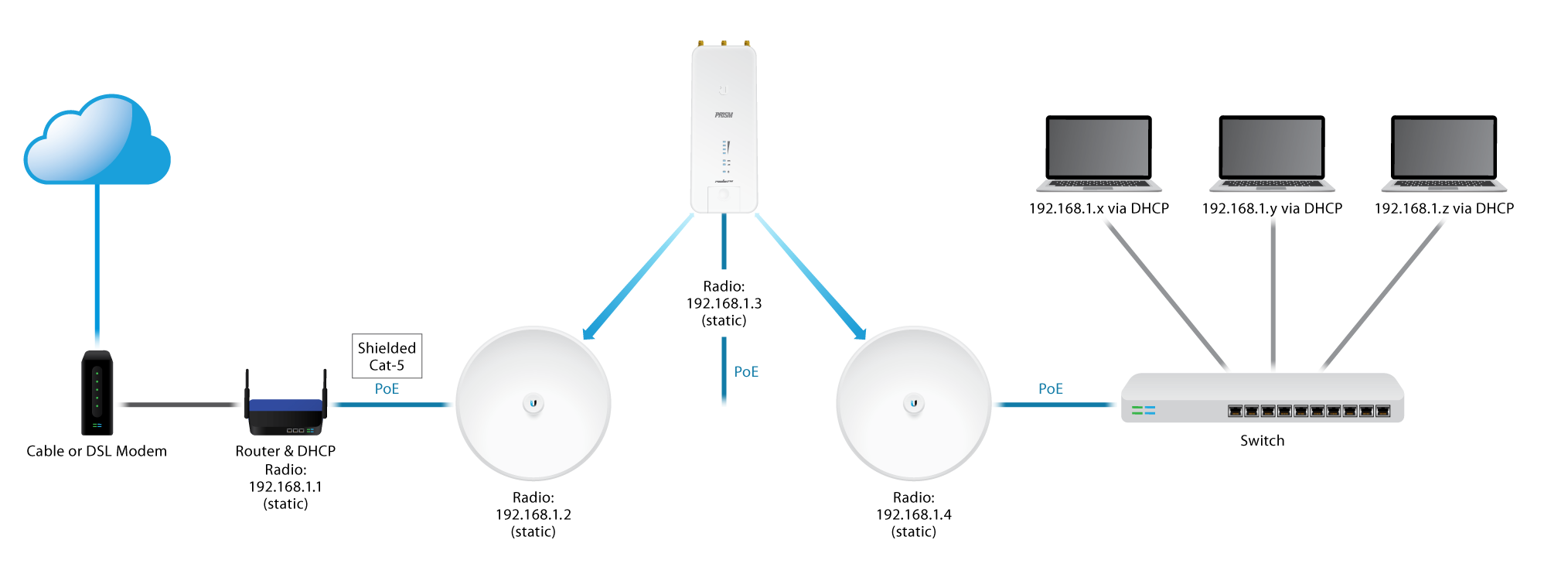
Подготовка
Перед началом настройки необходимо:
- Восстановить заводские настройки вашего устройства . Это очень важно, особенно если вы пытаетесь устранить неполадку.
- Подключите устройство к компьютеру с помощью кабеля Ethernet.
- В браузере введите 192.168.1.20 в качестве URL-адреса, чтобы получить доступ к консоли управления.
- Введите ubnt в качестве учетной записи администратора и ubnt в качестве пароля.
- Вы можете настроить каждый модуль, показанный на схеме сети выше. Измените только упомянутые настройки, все остальное должно оставаться как есть.
Конфигурация устройств 192.168.1.2
| АС устройства | M устройства |
|
1. Выберите вкладку |Беспроводная связь| и измените:
2. Выберите вкладку |Сеть| вкладка и измените:
|
1. Выберите вкладку |Беспроводная связь| и измените:
2. Выберите вкладку |Сеть| вкладка и измените:
|
Конфигурация устройств 192.168.1.3
| АС устройства | M устройства |
|
1. Повторите шаги с 1 по 4 из раздела Подготовка.
3. Выберите вкладку |Сеть| вкладка и измените:
|
1. Повторите шаги с 1 по 4 из раздела Подготовка.
3. Выберите вкладку |Сеть| вкладка и измените:
4. Нажмите Применить. |
Конфигурация устройств 192.168.1.4
| АС устройства | M устройства |
|
1. Выберите вкладку |Беспроводная связь| и измените:
2. Выберите вкладку |Сеть| вкладка и измените:
|
1. Выберите вкладку |Беспроводная связь| и измените:
2. Выберите вкладку |Сеть| вкладка и измените:
|
Конфигурация для кабельного/DSL модема
1. Перезагрузите или выключите и снова включите кабельный / DSL-модем перед использованием этого соединения.
Примечания
1. Выберите правильный кабель. Используйте экранированный кабель витой пары Ubiquiti ToughCable Pro для передачи данных между адаптером Power over Ethernet и устройством. Если устройство находится рядом с VHF пейджером, FM или передатчиком телевещания, используйте кабель Ubiquiti ToughCable Carrier . Дополнительная информация в Статье TOUGHCable.
2. Защитите устройство. Измените имя и пароль учетной записи администратора по умолчанию. Из веб-консоли:
3. Защитите беспроводной сигнал. Зашифруйте беспроводное соединение. В веб-консоли управления:
- Перейдите в Беспроводные соединения > Безопасность беспроводных соединений.
- Безопасность > WPA2-AES (НЕ используйте TKIP, он использует ЦП)
- Предопределенный ключ WPA: введите надежный пароль
- Щелкните "Изменить". Затем нажмите «Применить». (Для устройств M, для устройств АС просто нажмите «Сохранить»)
4. На приведенной выше диаграмме блок оборудования после коммутатора можно заменить чем-либо, что требуется для моста, включая, например, маршрутизатор SOHO Wi-Fi. Эта конфигурация работает как простой Cat-5 кабель.

 Москва
Москва  ubnt@ubnt.ru
ubnt@ubnt.ru Контакты
Контакты





 Google Play
Google Play App Store
App Store